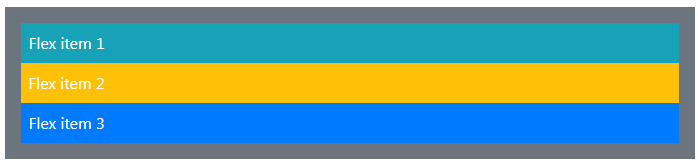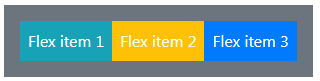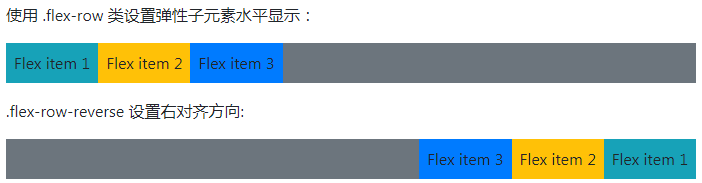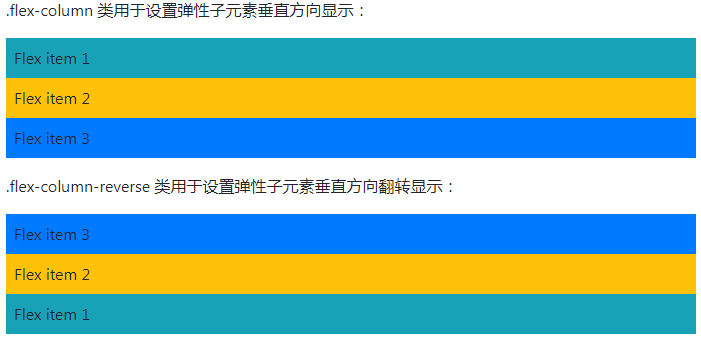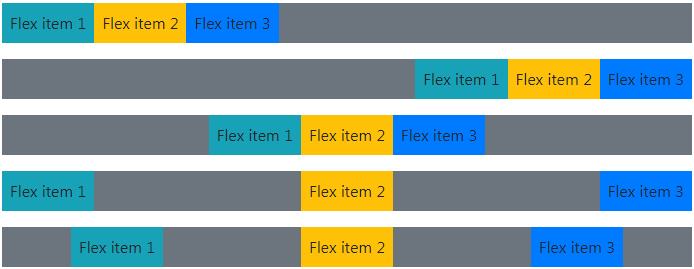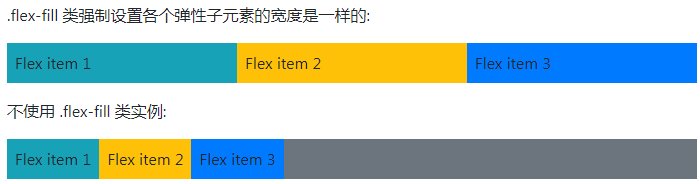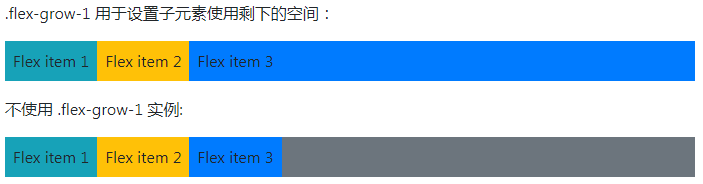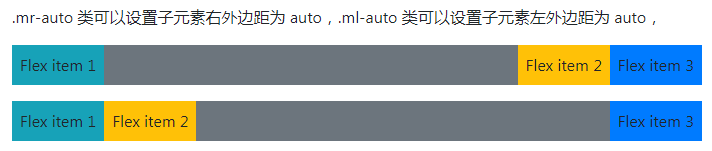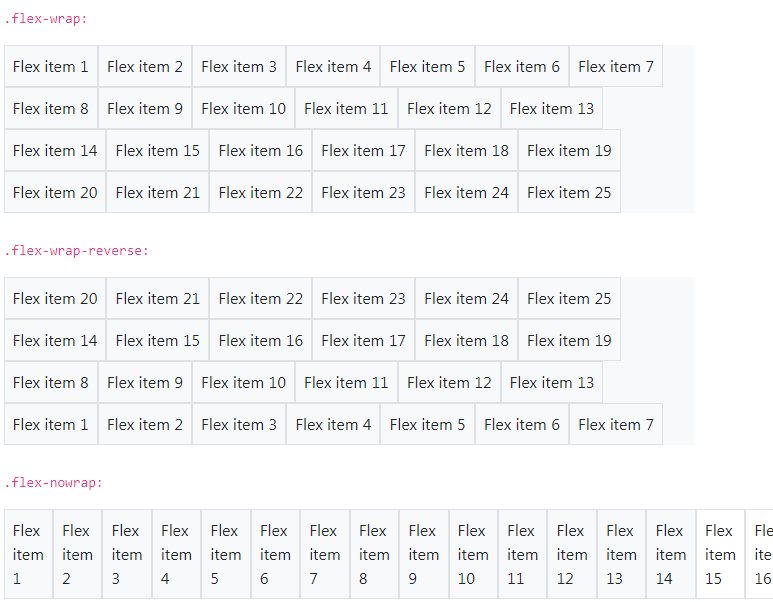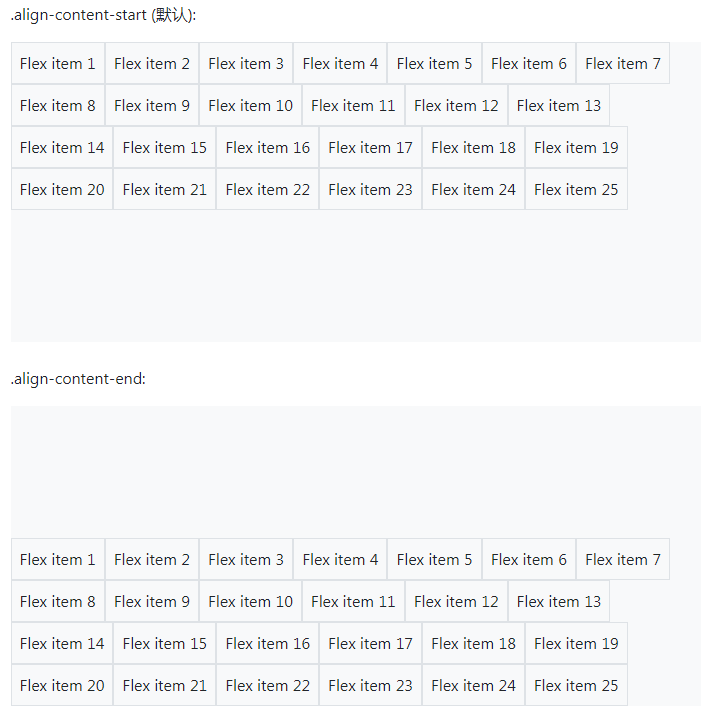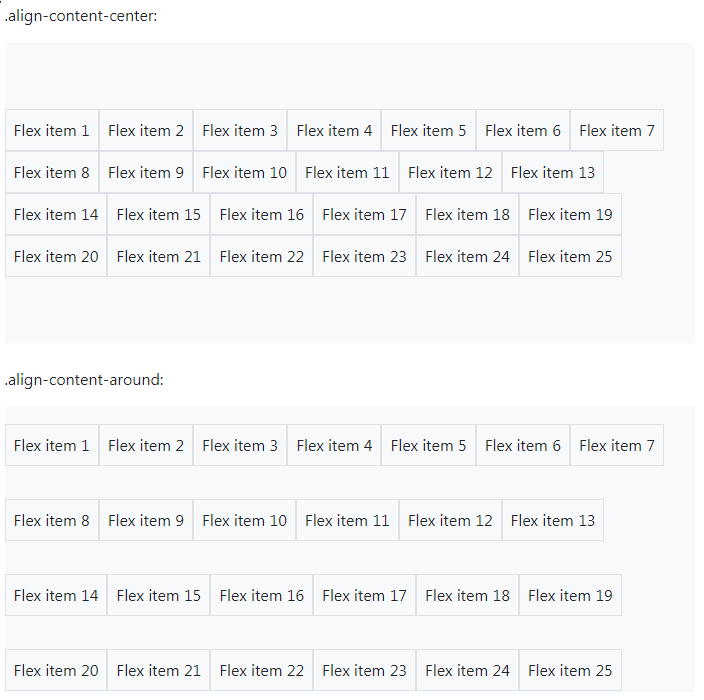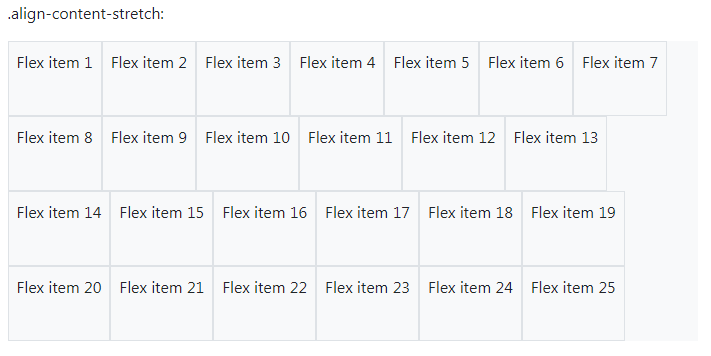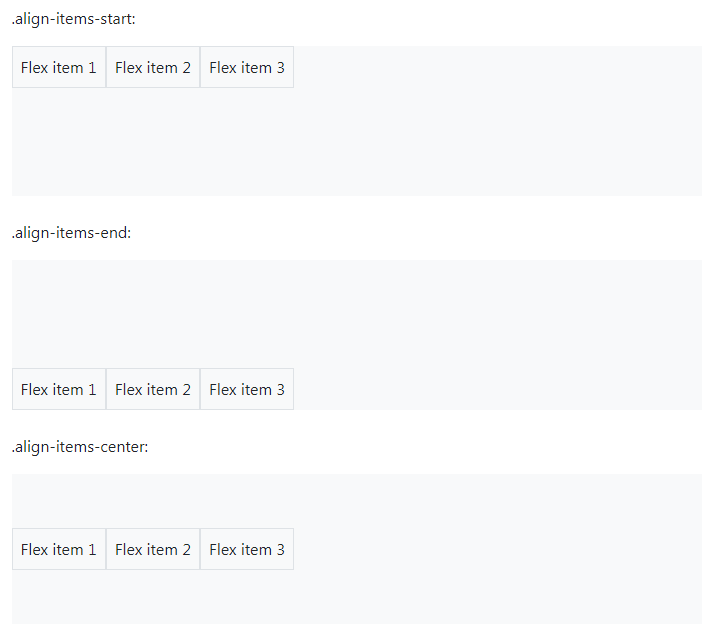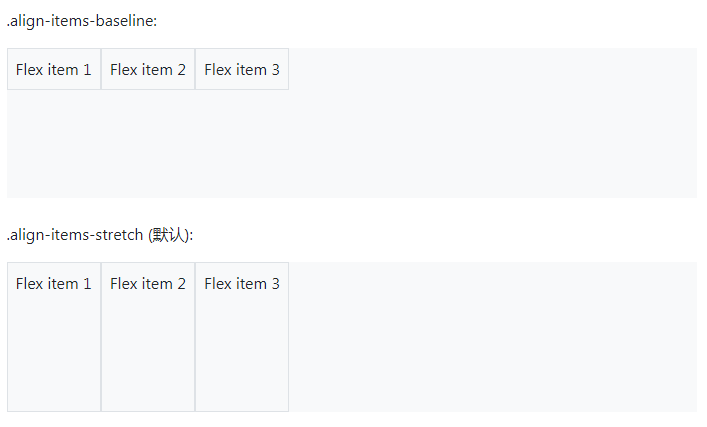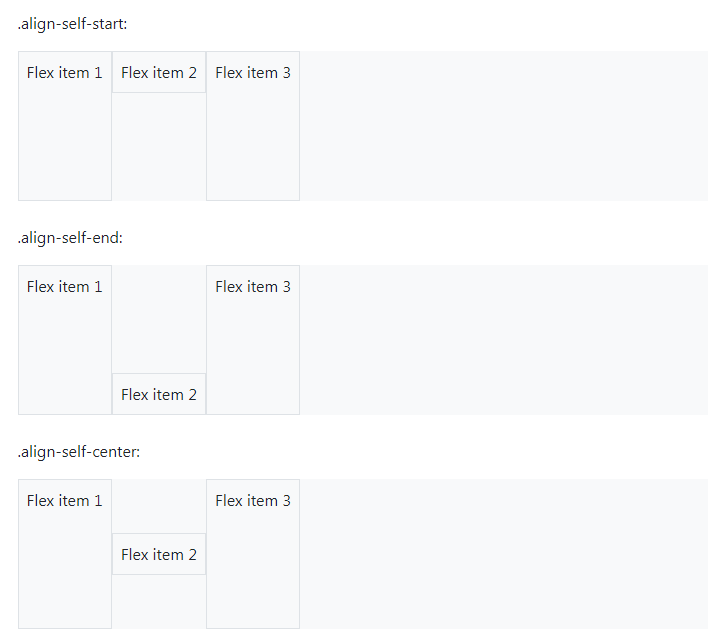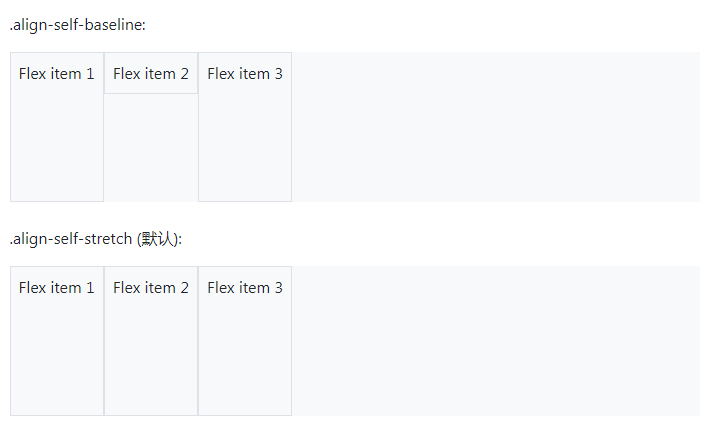Bootstrap4(30):Flex(弹性)布局
Bootstrap 4 通过 flex 类来控制页面的布局。
一、弹性盒子(flexbox) :.d-*-flex;.d-*-inline-flex
Bootstrap 3 与 Bootstrap 4 最大的区别就是 Bootstrap 4 使用弹性盒子来布局,而不是使用浮动来布局。
弹性盒子是 CSS3 的一种新的布局模式,更适合响应式的设计,如果你还不了解 flex,可以阅读我们的 CSS3 弹性盒子(Flex Box) 教程
注意:IE9 及其以下版本不支持弹性盒子,所以如果你需要兼容 IE8-9,请使用 Bootstrap 3。
以下实例使用 d-flex 类创建一个弹性盒子容器,并设置三个弹性子元素:
<div class="d-flex p-3 bg-secondary text-white"> <div class="p-2 bg-info">Flex item 1</div> <div class="p-2 bg-warning">Flex item 2</div> <div class="p-2 bg-primary">Flex item 3</div> </div>
创建显示在同一行上的弹性盒子容器可以使用 d-inline-flex 类:
<div class="d-inline-flex p-3 bg-secondary text-white"> <div class="p-2 bg-info">Flex item 1</div> <div class="p-2 bg-warning">Flex item 2</div> <div class="p-2 bg-primary">Flex item 3</div> </div>
二、水平方向:.flex-*-row;.flex-*-row-reverse
.flex-row 可以设置弹性子元素水平显示,这是默认的。
使用 .flex-row-reverse 类用于设置右对齐显示,即与 .flex-row 方向相反。
<div class="d-flex flex-row bg-secondary"> <div class="p-2 bg-info">Flex item 1</div> <div class="p-2 bg-warning">Flex item 2</div> <div class="p-2 bg-primary">Flex item 3</div> </div> <div class="d-flex flex-row-reverse bg-secondary"> <div class="p-2 bg-info">Flex item 1</div> <div class="p-2 bg-warning">Flex item 2</div> <div class="p-2 bg-primary">Flex item 3</div> </div>
三、垂直方向:.flex-*-column;.flex-*-column-reverse
.flex-column 类用于设置弹性子元素垂直方向显示, .flex-column-reverse 用于翻转子元素:
<div class="d-flex flex-column"> <div class="p-2 bg-info">Flex item 1</div> <div class="p-2 bg-warning">Flex item 2</div> <div class="p-2 bg-primary">Flex item 3</div> </div> <div class="d-flex flex-column-reverse"> <div class="p-2 bg-info">Flex item 1</div> <div class="p-2 bg-warning">Flex item 2</div> <div class="p-2 bg-primary">Flex item 3</div> </div>
四、内容排列:.justify-content-*-start/end/center/between/around
.justify-content-* 类用于修改弹性子元素的排列方式,* 号允许的值有:start (默认), end, center, between 或 around:
<div class="d-flex justify-content-start">...</div> <div class="d-flex justify-content-end">...</div> <div class="d-flex justify-content-center">...</div> <div class="d-flex justify-content-between">...</div> <div class="d-flex justify-content-around">...</div>
五、等宽:.flex-*-fill
.flex-fill 类强制设置各个弹性子元素的宽度是一样的:
<div class="d-flex"> <div class="p-2 bg-info flex-fill">Flex item 1</div> <div class="p-2 bg-warning flex-fill">Flex item 2</div> <div class="p-2 bg-primary flex-fill">Flex item 3</div> </div>
六、扩展/收缩:flex-*-grow-0;.flex-*-grow-1;.flex-*-shrink-0;.flex-*-shrink-1
.flex-grow-1 用于设置子元素使用剩下的空间。以下实例中前面两个子元素只设置了它们所需要的空间,最后一个获取剩余空间。
提示: 使用 .flex-shrink-1 用于设置子元素的收缩规则。
<div class="d-flex"> <div class="p-2 bg-info">Flex item 1</div> <div class="p-2 bg-warning">Flex item 2</div> <div class="p-2 bg-primary flex-grow-1">Flex item 3</div> </div>
七、排序:.order-1;.order-2;.order-3
.order 类可以设置弹性子元素的排序,从 .order-1 到 .order-12,数字越低权重越高( .order-1 排在 .order-2 之前) :
<div class="d-flex bg-secondary"> <div class="p-2 bg-info order-3">Flex item 1</div> <div class="p-2 bg-warning order-2">Flex item 2</div> <div class="p-2 bg-primary order-1">Flex item 3</div> </div>
八、外边距:.mr-auto;.ml-auto
.mr-auto 类可以设置子元素右外边距为 auto,即 margin-right: auto!important;
.ml-auto 类可以设置子元素左外边距为 auto,即 margin-left: auto!important;
<div class="d-flex bg-secondary"> <div class="p-2 mr-auto bg-info">Flex item 1</div> <div class="p-2 bg-warning">Flex item 2</div> <div class="p-2 bg-primary">Flex item 3</div> </div> <div class="d-flex bg-secondary"> <div class="p-2 bg-info">Flex item 1</div> <div class="p-2 bg-warning">Flex item 2</div> <div class="p-2 ml-auto bg-primary">Flex item 3</div> </div>
九、包裹:.flex-*-nowrap;.flex-*-wrap;flex-*-wrap-reverse
弹性容器中包裹子元素可以使用以下三个类: .flex-nowrap (默认), .flex-wrap 或 .flex-wrap-reverse。设置 flex 容器是单行或者多行。
<div class="d-flex flex-wrap">..</div> <div class="d-flex flex-wrap-reverse">..</div> <div class="d-flex flex-nowrap">..</div>
十、内容对齐:.align-content-*-start/end/center/around/stretch
我们可以使用 .align-content-* 来控制在垂直方向上如何去堆叠子元素,包含的值有:.align-content-start (默认), .align-content-end, .align-content-center, .align-content-between, .align-content-around 和 .align-content-stretch。
这些类在只有一行的弹性子元素中是无效的。
<div class="d-flex flex-wrap align-content-start">..</div> <div class="d-flex flex-wrap align-content-end">..</div> <div class="d-flex flex-wrap align-content-center">..</div> <div class="d-flex flex-wrap align-content-around">..</div> <div class="d-flex flex-wrap align-content-stretch">..</div>
十一、子元素对齐:.align-items-*-start/end/center/baseline/stretch
如果要设置单行的子元素对齐可以使用 .align-items-* 类来控制,包含的值有:.align-items-start, .align-items-end, .align-items-center, .align-items-baseline, 和 .align-items-stretch (默认)。
<div class="d-flex flex-wrap align-items-start">..</div> <div class="d-flex flex-wrap align-items-end">..</div> <div class="d-flex flex-wrap align-items-center">..</div> <div class="d-flex flex-wrap align-items-around">..</div> <div class="d-flex flex-wrap align-items-stretch">..</div>
十二、指定子元素对齐:.align-self-*-start/end/center/baseline/stretch
如果要设置指定子元素对齐对齐可以使用 .align-self-* 类来控制,包含的值有:.align-self-start, .align-self-end, .align-self-center, .align-self-baseline, 和 .align-self-stretch (默认)。
<div class="d-flex bg-light" style="height:150px"> <div class="p-2 border">Flex item 1</div> <div class="p-2 border align-self-start">Flex item 2</div> <div class="p-2 border">Flex item 3</div> </div>
十三、响应式 flex 类汇总
我们可以根据不同的设备,设置 flex 类,从而实现页面响应式布局,以下表格中的 * 号可以的值有:sm, md, lg 或 xl, 对应的是小型设备、中型设备,大型设备,超大型设备。1、弹性容器
2、方向
.flex-*-row
根据不同的屏幕设备在水平方向显示弹性子元素
尝试一下.flex-*-row-reverse
根据不同的屏幕设备在水平方向显示弹性子元素,且右对齐
尝试一下.flex-*-column
根据不同的屏幕设备在垂直方向显示弹性子元素
尝试一下.flex-*-column-reverse
根据不同的屏幕设备在垂直方向显示弹性子元素,且方向相反
尝试一下
3、内容对齐
.justify-content-*-start
根据不同屏幕设备在开始位置显示弹性子元素 (左对齐)
尝试一下.justify-content-*-end
根据不同屏幕设备在尾部显示弹性子元素 (右对齐)
尝试一下.justify-content-*-center
根据不同屏幕设备在 flex 容器中居中显示子元素
尝试一下.justify-content-*-between
根据不同屏幕设备使用 "between" 显示弹性子元素
尝试一下.justify-content-*-around
根据不同屏幕设备使用 "around" 显示弹性子元素
尝试一下
4、等宽
.flex-*-fill
根据不同的屏幕设备强制等宽
尝试一下
5、扩展
.flex-*-grow-0
不同的屏幕设备不设置扩展.flex-*-grow-1
不同的屏幕设备设置扩展
6、收缩
.flex-*-shrink-0
不同的屏幕设备不设置收缩.flex-*-shrink-1
不同的屏幕设备设置收缩
7、包裹
8、内容排列
.align-content-*-start
根据不同屏幕设备在起始位置堆叠元素
尝试一下.align-content-*-end
根据不同屏幕设备在结束位置堆叠元素
尝试一下.align-content-*-center
根据不同屏幕设备在中间位置堆叠元素
尝试一下.align-content-*-around
根据不同屏幕设备,使用 "around" 堆叠元素
尝试一下.align-content-*-stretch
根据不同屏幕设备,通过伸展元素来堆叠
尝试一下
9、元素对齐
.align-items-*-start
根据不同屏幕设备,让元素在头部显示在同一行。
尝试一下.align-items-*-end
根据不同屏幕设备,让元素在尾部显示在同一行。
尝试一下.align-items-*-center
根据不同屏幕设备,让元素在中间位置显示在同一行。
尝试一下.align-items-*-baseline
根据不同屏幕设备,让元素在基线上显示在同一行。
尝试一下.align-items-*-stretch
根据不同屏幕设备,让元素延展高度并显示在同一行。
尝试一下
10、单独一个子元素的对齐方式
posted on 2020-01-02 20:12 springsnow 阅读(2029) 评论(0) 编辑 收藏 举报